# Windows系统魔线操作流程
### 一、魔线设备安装流程
#### 1、魔线各端子作用如下图
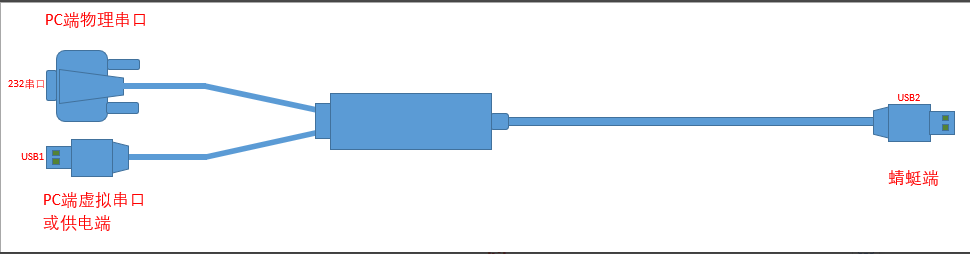
#### 2、PC端设备连接
PC端的接口目前主要有两种,一种是物理串口,一种是USB接口,我们依据具体情况来进行连接,二选一即可
商家收银机是物理串口的就连接物理串口,商家收银机有USB接口的,就连接USB接口

#### 3、蜻蜓端连连接
将魔线蜻蜓端USB插入蜻蜓端USB口(见下图)
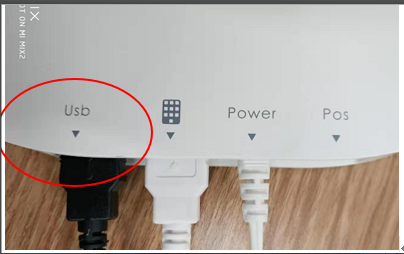
### 二、魔线驱动安装及调试
## Windows系统
#### 1、驱动安装
(1)首先将魔线的插到收银机的usb口以及蜻蜓的链接口中
(2)从售后群文件中下载魔线驱动,进行安装驱动

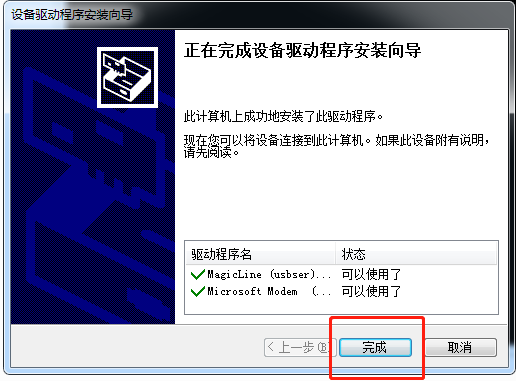
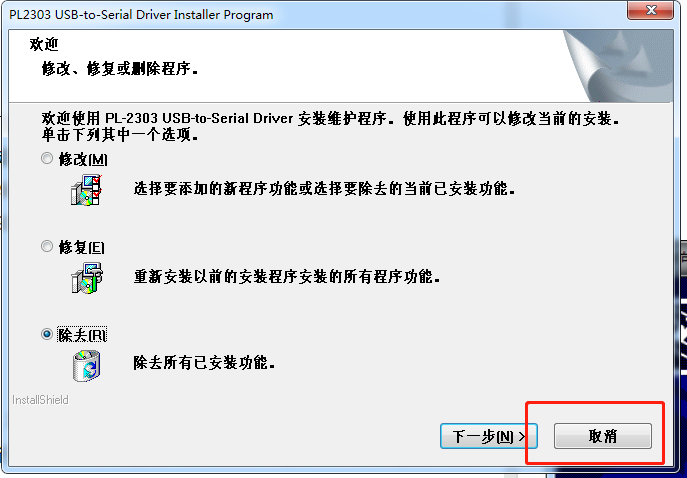
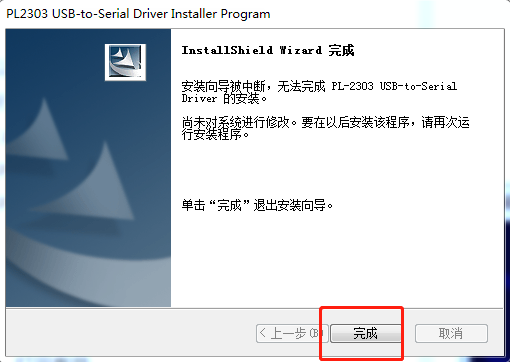
在电脑中,找到我的电脑,右击进入设备管理器,找到魔线的所占用的com口(如果无法判断魔线所占用的com口,可以插拔下魔线,设备管理器会有所变动,看看增加的是哪个)
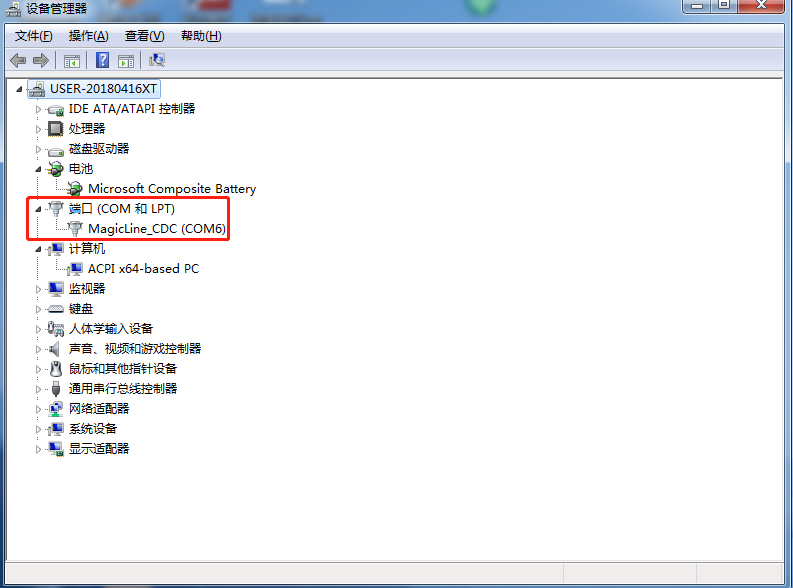
右击属性,将位/秒设置为 2400
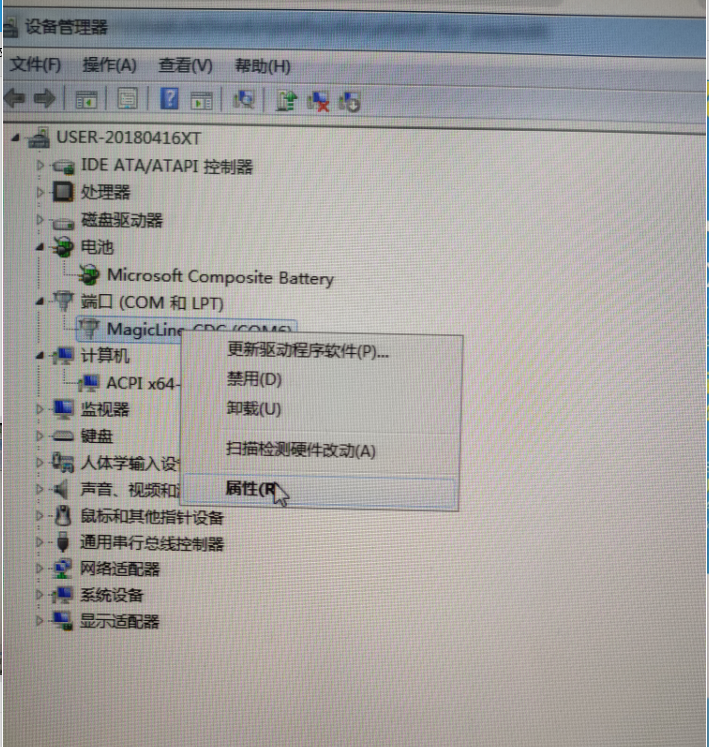
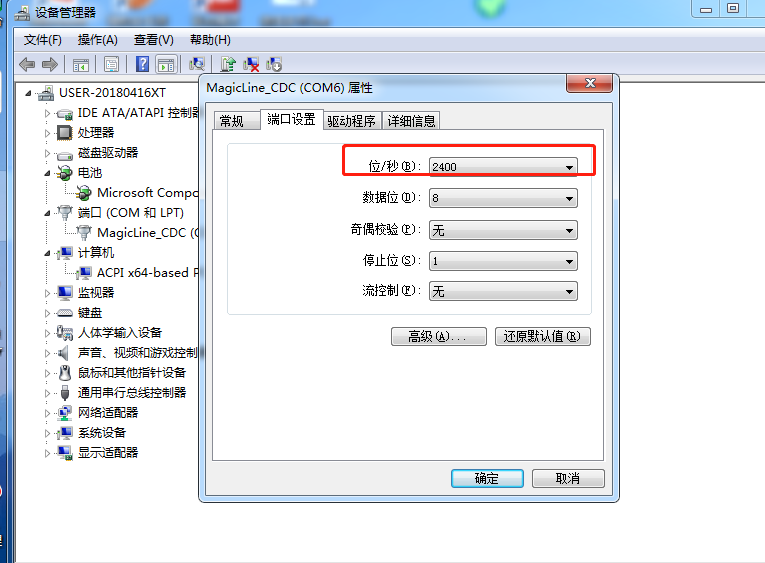
#### 2、调试
以银豹收银为列:
(1)打开收银软件系统设置,功能设置,打开客显
(此时收银机的魔线接口可进行插拔一下,再进行开启客显,并返回确认客显还是开启状态即可)
(2)客显地址和设备管理器显示的地址一致(如有物理串口默认为COM1或所插入物理串号所标识的端口),波特率设置为2400;
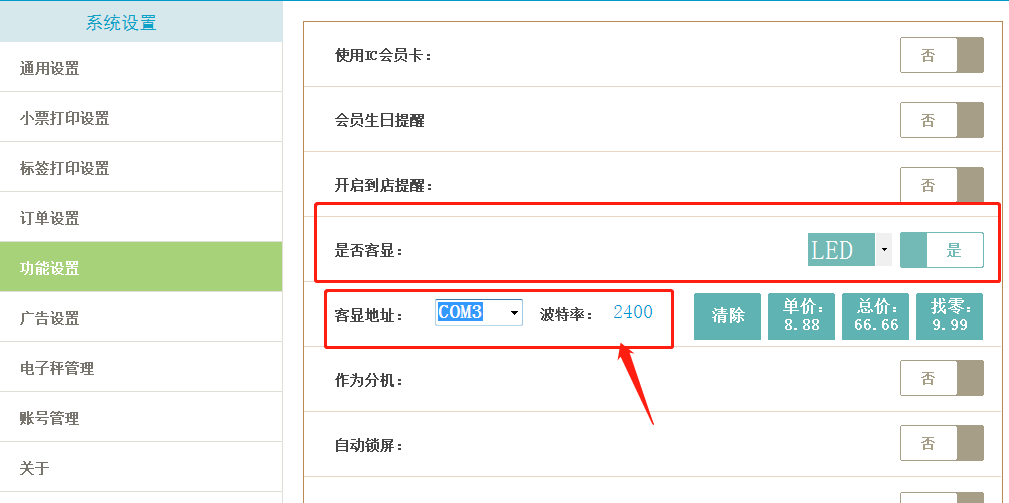
以上两个步骤设置完成以后,开始操作支付宝刷脸设备,点击首页右上角的设置,输入操作密码进入设置页面,点击魔线,进入魔线设置页面

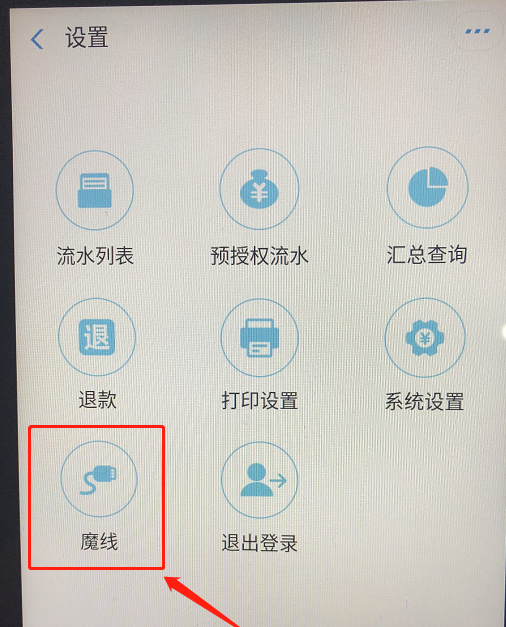
(3)进入魔线调试页面,选择对应的收银系统。以及进入调试页面
第一步点击发送
第二步点击接收指令(右上角就会出来一个框,此时在收银机上输入收银金额,看这里是否能匹配到,能获取到就是正常状态,继续进入下一步)
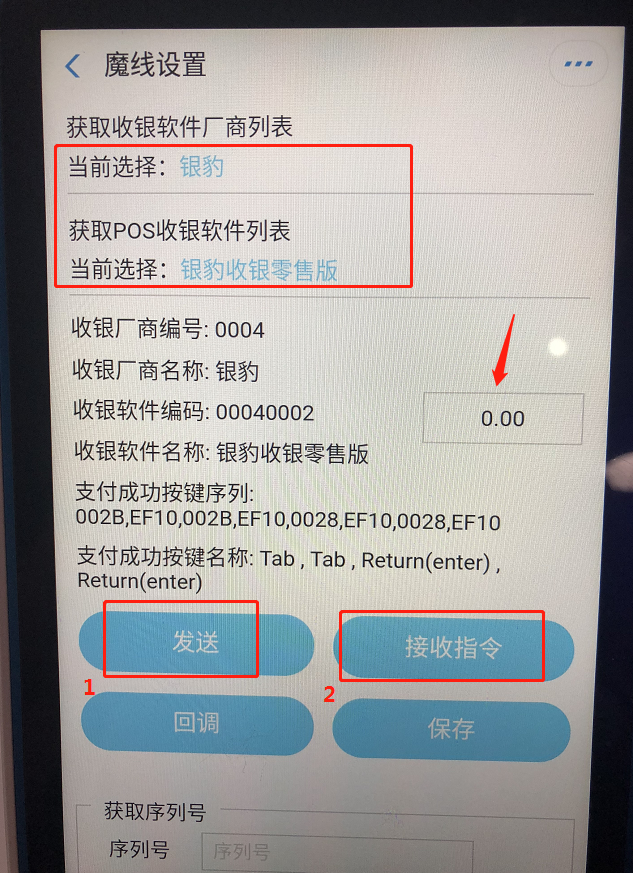
(4)能获取到金额后继续设置接下来的操作
第一步:获取序列号(点查询即可)
第二步:设置一下波特率(和收银系统保持一致)
第三步:最后设置一下回调步骤(按照收银系统的结算步骤快捷键进行设置,以银豹收银系统为例,在收款页面的结算步骤为:Enter Enter,点击添加进行设置,设置好以后点击设置)
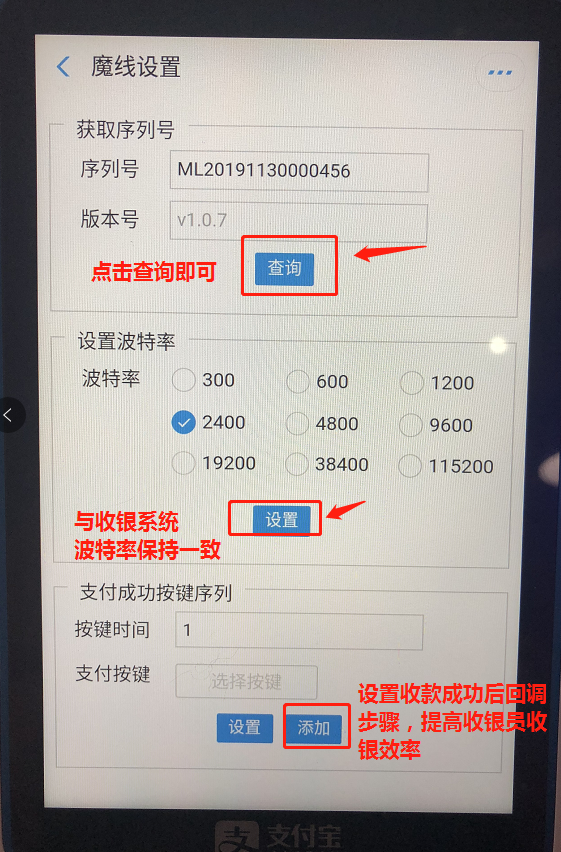
(5)设置成功以后,回到上面点击一下回调看一下收银系统是否能正常回调到收银页面,正常的话点击保存即可
此时在商家收银系统发起收款,检查刷脸设备是否会自动识别出收银系统显示的金额,若可自动识别,则继续发起收款,刷脸或者扫码支付,支付成功即可。
### 问题
1. 回调可以执行,获取不到金额(有的银豹版本获取不到金额)
* 查看串口是否安装收银插件,串口占用,波特率是否一致
2. 插拔usb,获取不到金额
* 在进行usb插拔的过程中(银豹为例),银豹是否显示客显会自动关闭,需要在此开启客显
- 空白目录
- 1、引言
- 2、概述
- 2.1支付产品介绍
- 3、系统配置
- 3.1 微信开放平台配置
- 3.2 助手小程序上传
- 3.2.1微信小程序操作
- 3.2.2支付宝IOT小程序
- 3.2.2.1 创建iot小程序
- 3.2.2.2 上传iot小程序代码
- 3.2.2.3 真机开发调试
- 3.2.2.4 小程序审核上线
- 3.2.2.5 分发小程序
- 3.2.3小程序审核问题集锦
- 3.2.4青蛙Pro小程序操作
- 3.2.5支付宝小程序操作
- 3.2.6 青蛙收银小程序
- 3.2.7 收款小程序
- 3.3 短信配置
- 3.4 ssl证书配置
- 4、常见使用操作
- 4.1 商户进件操作
- 4.1.1 直连
- 扫码授权
- 商户签约进件
- 人工进件
- 4.1.2 间连
- 4.1.2.1 新大陆通道
- 新大陆微信商户认证
- 4.1.2.2 云闪付通道
- 4.1.2.3 乐刷通道
- 乐刷微信商户实名认证
- 4.1.2.4 富友通道
- 4.1.2.5间连商户常见错误集锦
- 4.2 商家后台会员系统
- 4.2.1微信会员
- 4.2.2支付宝会员
- 4.2.2.1直连商户的支付宝会员操作
- 4.2.2.2间连商户的支付宝会员操作
- 4.2.3 微信支付即会员
- 4.3 商家后台添加员工
- 4.4 支付宝刷脸设备划拨操作
- 4.5 支付产品操作流程
- 4.6 支付宝刷脸设备的使用
- 4.7 微信刷脸设备的使用
- 4.8 聚合码开通流程
- 4.9 广告添加
- 4.10 公众号的申请及卡券开通
- 4.10.1 公众号申请
- 4.10.2 卡券功能开通
- 4.11 扫码登录设置
- 4.12 聚合码如何连接云喇叭
- 4.13 魔线操作文档
- 4.13.1 Windows系统魔线操作
- 4.13.2 安卓系统魔线操作
- 4.14 预授权操作
- 4.15 优惠券
- 4.16 花呗分期操作
- 4.17新款插件操作使用
- 4.18青蛙开发版app安装操作流程
- 4.19打印机设置方法
- 4.19.1 飞蛾打印机
- 4.19.2 易联云打印机
- 4.19.3 USB打印机
- 4.20 点金计划操作文档
- 4.21 模板消息-收款通知-操作文档
- 4.21.1 商家有公众号的配置
- 4.21.2 商家没有公众号的配置
- 4.22 积分商城
- 4.22.1 步骤一(合伙人)
- 4.22.2 步骤二(代理商)
- 4.22.3 步骤三(商家)
- 4.22.4 使用场景
- 4.23 青蛙设备刷脸即会员
- 4.24 收款小程序的使用
- 4.25 智慧经营2.0plus代金券使用
- 4.25.1 合伙人安装插件
- 4.25.2 代理商设置套餐
- 4.25.2 代金券的创建
- 4.25.4 用户领取代金券以及核销
- 4.25.5 配额发券
- 4.25.5.1 使用前提
- 4.25.5.2 创建配额发券活动
- 4.26 微信小商店
- 4.26.1 合伙人后台操作
- 4.26.2 代理商设置套餐
- 4.26.3 小商店企业店开店流程
- 4.26.4 商家后台操作
- 4.26.5 线上小商店发货流程
- 4.26.6 线下自助收银
- 4.26.6.1 青蛙自助收银
- 4.26.6.2 支付宝自助收银
- 4.27 IOT三绑定
- 4.27.1 支付宝平台操作步骤
- 4.27.2 合伙人后台操作步骤
- 4.27.3 代理商后台操作步骤
- 4.27.4 商家后台操作步骤
- 4.28 如意lite
- 4.28.1 支付宝平台操作步骤
- 4.28.2 合伙人后台操作步骤
- 4.28.3 代理商设置套餐
- 4.28.4 商家后台操作步骤
